Näytön välimuistin poistaminen Windows 11:ssä
Miscellanea / / April 23, 2022
Välimuisti on väliaikainen tiedosto, joka nopeuttaa 2-sovelluksen tietojen hakemista järjestelmän muistista. Toisin sanoen välimuisti muistaa lähdön ja prosessin aina, kun suoritamme minkä tahansa tehtävän järjestelmässämme nopeuden lisäämiseksi. Lähes jokaisessa järjestelmässä on oma muisti väliaikaiselle tiedostolle, mutta joskus se vie valtavan määrän muistia, mikä vaikuttaa järjestelmän suorituskykyyn.
Välimuisti on joskus kätevä, jotta tehtävä voidaan suorittaa nopeammin kuin ennen. Silti joskus se näyttää vanhentuneita tietoja, kuluttaa valtavasti tallennustilaa ja hidastaa järjestelmän suorituskykyä. Näytön välimuistin poistaminen järjestelmästä ei myöskään ole haitallista, ja kaikkien näytön välimuistitiedostojen poistaminen ja kaikkien väliaikaisten virheiden poistaminen kestää muutaman minuutin. Joten tässä tiedämme joitain eri tapoja poistaa näytön välimuisti Windows 11:ssä.

Sivun sisältö
- Näytön välimuistin poistaminen Windows 11:ssä
- Tyhjennä näytön välimuisti Windows 11:ssä
- Suorita Levyn puhdistus
- Johtopäätös
Näytön välimuistin poistaminen Windows 11:ssä
Näytön välimuistia käytetään muistamaan kaikki näyttöön liittyvät tiedot aina, kun yhdistämme järjestelmään yhden tai useamman ulkoisen näytön, kuten näytön resoluution ja muut tilat. Se säästää aikaa, kun näyttöasetukset otetaan uudelleen käyttöön ja suorituskyky paranee. Mutta joskus, jos ulkoinen näyttö ei ehkä toimi tai jokin asetuksiin liittyvä ongelma, meidän on nollattava tai poistettava näytön välimuisti Windows 11:ssä.
Jos esimerkiksi ulkoisesta tai päänäytöstä kestää jonkin tiedoston, kansion tai web-sivun avaaminen, on selvää, että jotkin näytön välimuistitiedostot ovat vioittuneet tai vanhentuneet. Joten meidän on poistettava näytön välimuistitiedostot käyttöjärjestelmästä ongelman korjaamiseksi. Mutta ennen kuin poistat näytön välimuistin, sinun on kirjauduttava tilille järjestelmänvalvojana Windows 11:ssä.
Tyhjennä näytön välimuisti Windows 11:ssä
- Avaa Suorita-sovellus Käynnistä-valikosta tai paina Window + r -näppäintä.
- Kirjoita tai liitä nyt Regedit ja paina sitten Enter-näppäintä avataksesi rekisterisovelluksen.
- Napsauta seuraavaksi Joo Käyttäjän käyttöoikeuksien hallinta -välilehdellä todentaaksesi.
- Siirry sitten alla olevaan polkuun.
HKEY_LOCAL_MACHINE\SYSTEM\CurrentControlSet\Control\GraphicsDrivers\
- Mene sen jälkeen ja napsauta hiiren kakkospainikkeella Kokoonpano vaihtoehto ja valitse poistaa tyhjentääksesi tai nollataksesi näytön välimuistin.

- Toista yllä oleva tehtävä Yhteydet ja ScaleFactors välilehti ja uudelleenkäynnistää järjestelmää muutosten soveltamiseksi.
Suorita Levyn puhdistus
- Avata Levyn puhdistus Käynnistä-valikosta etsimällä Levyn puhdistus hakukentässä.

- Valitse nyt C-asemaja valitse sitten Ok.
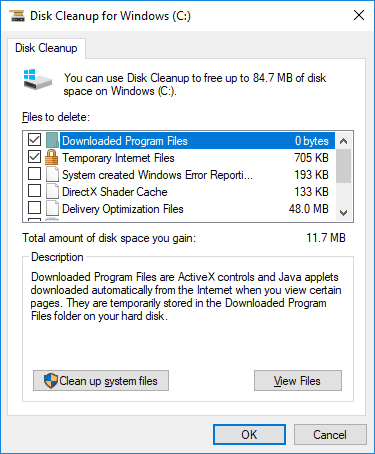
- Napsauta sen jälkeen edessä olevaa valintaruutua Väliaikaiset tiedostot ja klikkaa OK vahvistaa.
Johtopäätös
Tässä on joitain ratkaisuja ensisijaisen tai ulkoisen näytön ongelmiin. Sitten voit korjata ongelman noudattamalla yllä olevaa vaihetta. Toivomme, että voit nyt poistaa näytön välimuistin ja käsitellä toista näyttöä uutena. Tämän lisäksi välimuistitiedoston poistaminen järjestelmästä on tärkeä tehtävä, joka tulee toistaa viidentoista päivän välein järjestelmän pitämiseksi kunnossa ja suorituskyvyn parantamiseksi.


![Helppo tapa juurruttaa Vestel Venus Go Magiskin avulla [TWRP: tä ei tarvita]](/f/024cb4b99243247be55d80dc7b3709d1.jpg?width=288&height=384)
![Helppo tapa F20: n juurtamiseksi Magiskin avulla [TWRP: tä ei tarvita]](/f/0a5047f4a4df3bf9072b40e0761335fb.jpg?width=288&height=384)